IPhone ou iPad : Écran semble trop grand ou trop zoomé

Résoudre un problème où l
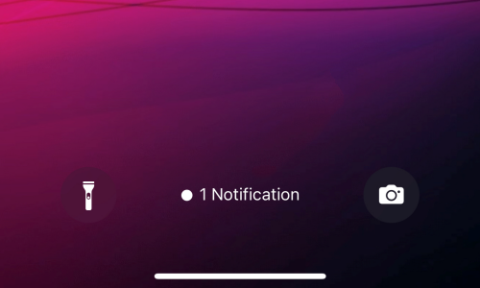
iOS 16 est conçu pour donner à votre écran de verrouillage une expérience visuelle et pratique visiblement différente grâce aux nombreux ajouts et révisions de l'interface utilisateur qui y sont apportés. L'un des changements clés concerne la manière dont les notifications de l'écran de verrouillage s'afficheront.
Dans cet article, nous explorerons à quoi ressemble la nouvelle disposition des notifications et comment vous pouvez la modifier sur iOS 16.
Quelles sont les différentes vues de notifications disponibles sur iOS 16 ?
La manière dont Apple affiche les notifications est restée la même pendant une grande partie de la dernière décennie. Jusqu'à iOS 15, chaque fois que vous receviez des alertes d'une application sur votre iPhone, vous verrez un flux infini de notifications passées de toutes les applications dispersées sous forme de liste.
Bien que les utilisateurs iOS soient habitués à cette vue de notification, pour ceux qui quittent Android ou utilisent un iPhone pour la première fois, faire défiler une pile infinie d'alertes n'était pas l'expérience la plus agréable.
Avec iOS 16, Apple a repensé le Centre de notifications en modifiant la façon dont vous consultez vos notifications sur l'iPhone. Non seulement ces notifications se chargent désormais en bas de l’écran (au lieu d’en haut), mais vos alertes seront présentées de différentes manières.
Pour éviter que le flux incessant d'alertes ne s'infiltre dans votre écran de verrouillage, vous pouvez désormais configurer votre iPhone pour afficher vos notifications dans trois vues différentes :
Count : Si vous trouvez les notifications distrayantes, Count peut vous aider à effacer votre groupe de notifications en vous montrant simplement le nombre de notifications en attente. Lorsqu'il est activé, vous ne verrez que le nombre de notifications que vous n'avez pas consultées depuis la dernière fois que vous avez déverrouillé votre iPhone et ce numéro apparaîtra en bas de votre écran de verrouillage.
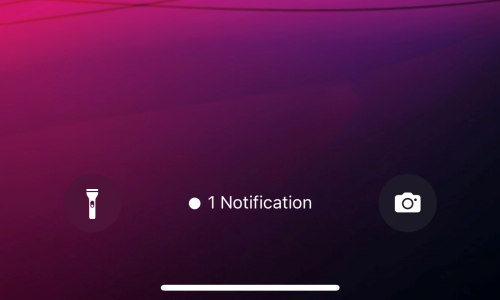
Pile : Avec cette vue, toutes les notifications d'une application seront empilées et vous verrez différentes piles de notifications d'application sur l'écran de verrouillage et le centre de notifications.
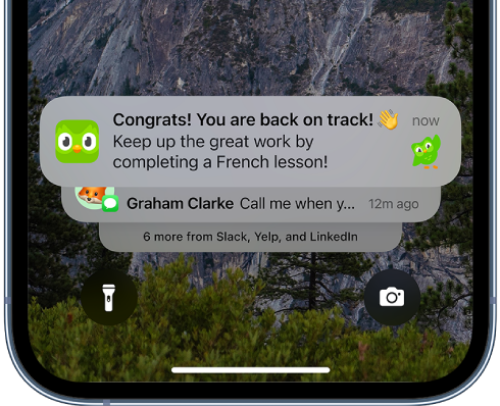
Liste : Si vous souhaitez la vue originale des notifications, vous pouvez sélectionner la vue Liste. Cette vue, comme vous pouvez vous y attendre, affichera toutes vos notifications dans des cases individuelles. Étant donné que toutes les notifications sur iOS 16 apparaissent en bas de l'écran, vos notifications, même dans la vue Liste, apparaîtront en bas au lieu d'en haut comme vous le voyiez sur iOS 15 et versions antérieures.
Pouvez-vous modifier l’affichage des notifications sur iOS 16 ?
Dès que vous mettrez à jour vers iOS 16 sur votre iPhone, la nouvelle vue Pile pour les notifications sera activée par défaut. La vue Pile affiche vos alertes dans différentes piles regroupées en fonction de l'application à partir de laquelle elles sont envoyées. Bien que cette nouvelle vue rende l'affichage des notifications plus agréable et un peu moins encombré, les utilisateurs d'iPhone à long terme ne sont pas satisfaits de la façon dont votre iPhone affiche désormais les notifications.
Heureusement, Apple vous propose un moyen de modifier l'affichage des notifications à l'ancienne, en sélectionnant l'affichage Liste pour toutes vos notifications sur iOS 16.
Connexe : iOS 16 : Comment rappeler un message sur Apple Mail
Comment modifier la vue des notifications sur iOS 16 pour récupérer l'ancienne vue d'iOS 15
Si vous n'êtes pas satisfait de la façon dont iOS 16 affiche vos notifications sur l'iPhone, vous pouvez revenir à son affichage d'origine. Pour ce faire, ouvrez l' application Paramètres sur votre iPhone.
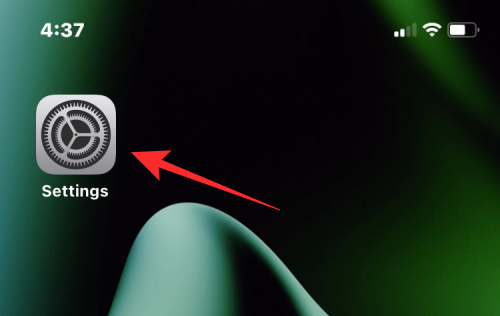
Dans Paramètres, sélectionnez Notifications .
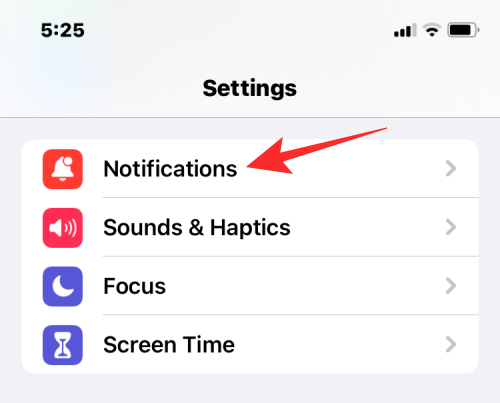
Sur l'écran suivant, vous verrez Stack comme vue par défaut pour vos notifications.
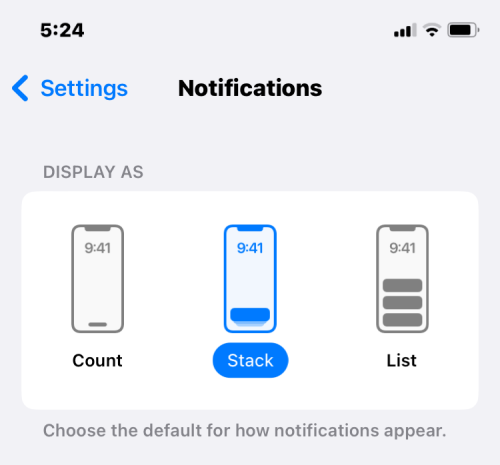
Pour lui redonner son aspect d'origine, sélectionnez Liste pour y accéder.
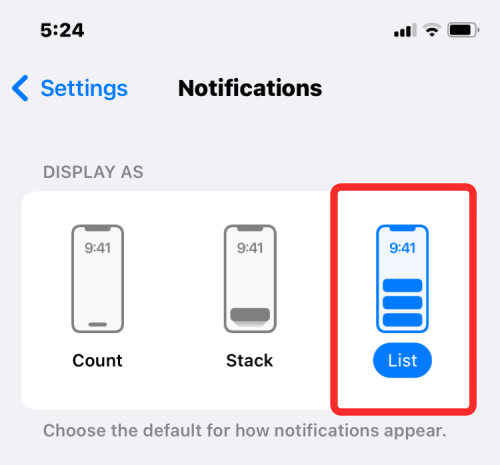
Vos notifications seront désormais affichées sous forme de liste sur votre écran de verrouillage. Bien que vous puissiez voir vos notifications apparaître sous la forme d'une liste interminable, vous ne pourrez pas retrouver complètement l'apparence d'origine car les notifications apparaissent désormais en bas et non en haut.
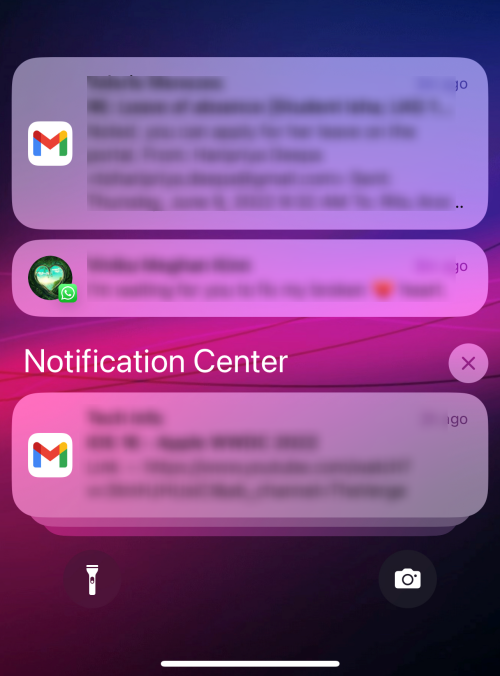
À tout moment, vous pouvez modifier l'affichage des notifications en accédant à Paramètres > Notifications et en choisissant Compter ou Pile au lieu de l'affichage Liste.
FAQ
Voici quelques questions fréquemment posées sur les nouvelles notifications repensées dans iOS 16 qui devraient vous aider à vous tenir au courant des derniers développements.
Pouvez-vous utiliser le geste de pincement pour basculer entre les vues de notification ?
Malheureusement, le geste de pincement semble avoir été supprimé de l'écran de verrouillage pour le moment. Auparavant, vous pouviez pincer vos notifications pour basculer entre les vues, mais malheureusement, cette fonctionnalité est absente depuis la version bêta 7 du développeur iOS 16 et semble toujours absente de la version finale. Apple pourrait introduire le geste de pincement en novembre avec une mise à jour des fonctionnalités d'iOS 16 qui devrait également apporter de nombreuses autres fonctionnalités attendues.
Pouvez-vous déplacer vos notifications vers le haut dans iOS 16 ?
Malheureusement, les notifications ont été déplacées vers le bas de votre écran en raison du nouvel écran de verrouillage et de sa nouvelle interface utilisateur ultérieure. Il n’y a donc aucun moyen de remettre vos notifications en haut.
Puis-je ignorer toutes les notifications en même temps ?
Oui, vous pouvez utiliser l'option Effacer tout pour ignorer toutes les notifications en même temps dans votre centre de notification. Vous pouvez également faire glisser votre doigt vers la gauche sur toutes les notifications à la fois pour les ignorer application par application.
C'est tout ce qu'il y a à savoir sur la modification de l'affichage des notifications de l'écran de verrouillage sur iOS 16.
EN RAPPORT
Résoudre un problème où l
Apprenez à accéder à la carte SIM sur l’iPad Apple avec ce tutoriel.
Dans cet article, nous abordons comment résoudre un problème où la navigation sur carte et les fonctions GPS ne fonctionnent pas correctement sur l\
Découvrez les étapes simples pour rechercher et vider la corbeille sur votre iPhone, incluant les applications Photos, Mail et plus.
Impossible d
Découvrez comment avoir deux comptes Snapchat sur un seul iPhone grâce à ces méthodes fiables et faciles à suivre.
Découvrez les solutions pour résoudre le problème des notifications en double sur l
Êtes-vous perdu parmi les icônes de l\
Votre iPhone affiche-t-il cette fenêtre contextuelle : « Votre SIM a envoyé un message texte », ne vous inquiétez pas, lisez cet article et débarrassez-vous-en.
Découvrez comment supprimer les suggestions d






